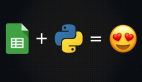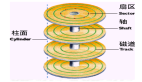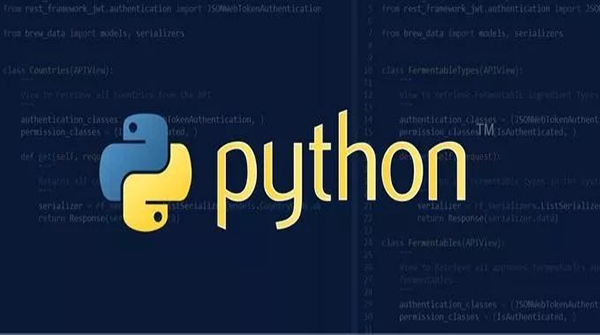
简介
FFmpeg 是一套强大的音视频处理程序,也是很多音视频软件的基础,事实上,FFmpeg 已经成为业界音视频处理的标准了。但命令行使用 FFmpeg 是有一定学习成本的,而 ffmpeg-python 库则很好的解决了这个问题。
通过 pip 简单安装之后即可在 python 代码中使用 ffmpeg。
pip3 install ffmpeg-python
获取视频信息
path = 'main.mp4'
probe = ffmpeg.probe(path)
video_stream = next((stream for stream in probe['streams'] if stream['codec_type'] == 'video'), None)
width = int(video_stream['width'])
height = int(video_stream['height'])
print(width, height)
我们可以通过 stream 来获取视频的一些基础信息,比如尺寸、时长、帧率等。
镜像处理
# 左右镜像
ffmpeg.input(path).hflip().output('output.mp4').run()
# 上下镜像
ffmpeg.input(path).vflip().output('output.mp4').run()
可以简单的理解为英文单词横向(horizontal)和纵向(vertical)的首字母缩写。
添加水印
main = ffmpeg.input(path)
logo = ffmpeg.input('logo.png')
ffmpeg.filter([main, logo], 'overlay', 0, 500).output('out.mp4').run()
这条命令的意思是,将 logo 水印图片放置在 main 视频的上方,坐标为(0,500)。可以把视频的左上角理解为原点(0,0)的位置,从原点向右和向下分别表示 x 轴和 y 轴。
当然,如果把 logo 做的足够大,比视频还要大,然后换一下双方的位置,那就会变成将视频放到 logo 上了,其实相当于给视频加了一个背景图。
ffmpeg.filter([logo, main], 'overlay', 0, 500).output('out.mp4').run()
视频截取
ffmpeg.input(path).trim(start_frame=10,end_frame=20).output('out3.mp4').run()
这条命令看起来就很容理解,start_frame 和 end_frame 分别代表起始结束帧。
视频拼接
base = ffmpeg.input(path)
ffmpeg.concat(
base.trim(start_frame=10, end_frame=20),
base.trim(start_frame=30, end_frame=40),
base.trim(start_frame=50, end_frame=60)
).output('out3.mp4').run()
视频拼接使用 concat 函数即可。
总结
今天给大家分享了一个 python 处理视频的不错的库,希望可以给大家的工作/副业带来一些效率上的提升。